InputMapper是一款非常好用的帮助DS4在Windows环境下实现几乎全部功能的软件,支持PS4手柄驱动模拟,由于PS4的手柄是带有蓝牙发射模块的,所以不需要数据线即可进行设置,inputmapper能自动识别到PS4手柄,支持宏编辑,能调节灯光颜色和节奏,也能调节振动,是一个超强的编辑器,适用于原版手柄的功能增强。
如何部署InputMapper?
首先,在西西软件园下载你所需要版本的InputMapper。
然后,安装InputMapper到你的计算机。
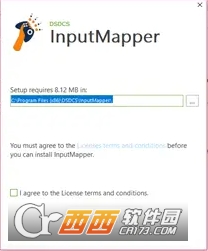
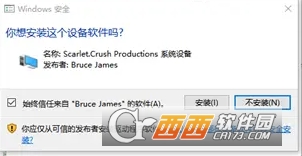
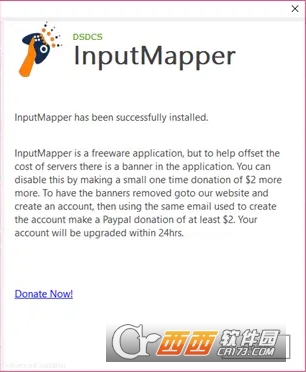
那么这一步就成功了。
最后使用前面提到的按下PS键有线或者无线连接手柄。
Inputmapper会自动连接手柄,手柄灯应该会熄灭在亮起(或者直接亮起)。
界面是这个样子。
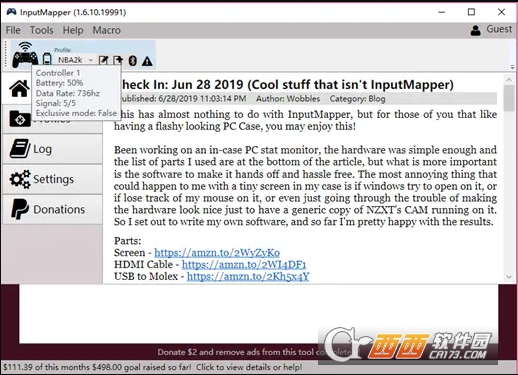
你可以看到电量、传输频率等也可以在Setting选项中调节诸多(灯光,宏等)功能。
Ps:如果Exclusive mode显示False那么可能有一些游戏会导致映射出错,触摸板无法使用,灯条灯光出错等。(经验之谈)。
值得注意的是需要先连接DS4进行操作。
并且在使用这个方法之后,DS4将有可能只能使用InputMapper启动请注意。
毕竟InputMapper还是有一定的系统占用的。
inputmapper PS4手柄驱动功能:
无线模式需要安装蓝牙接收器,没有的话直接使用USB线连接。
DS4手柄配对模式按键为Share+PS 灯号会不间断双闪。
先配对好在装DS4Windows (xbox360手柄驱动先装),之后打开软件可以自定义了
可定义按钮/左右轴为键盘/鼠标(含光标移动+滚轮偏移)。
多种设置档储存+自动侦测exe切换。
自订宏/可禁用触控板省电/灯号显示电量等。
inputmapper PS4手柄驱动特色:
1、使用便捷,中文界面,
2、支持按键编辑、宏编辑、灯光调节、振动调节,
3、软件免费使用,定期更新。
在电脑上使用PS4手柄教程:
1、电脑必须有蓝牙适配器。
2、下载inputmapper中文汉化版PS4手柄驱动进行安装。
3、安装完PS4手柄驱动驱动后,使用micro usb连接线连接手柄到电脑。
4、打开inputmapper软件,会自动帮你安装驱动,等安装完毕手柄就可以使用了。
5、如果需要蓝牙配对,请同时按住PS4手柄的SHARE键与PS4键,大约3秒钟后,PS4手柄背后的指示灯开始快速闪烁,这个时候就可以用电脑进行蓝牙设备搜索,看到名为Wireless Controller的蓝牙设备,进行配对就OK了。

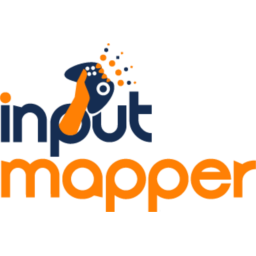

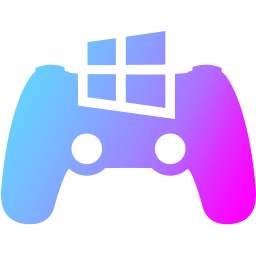
















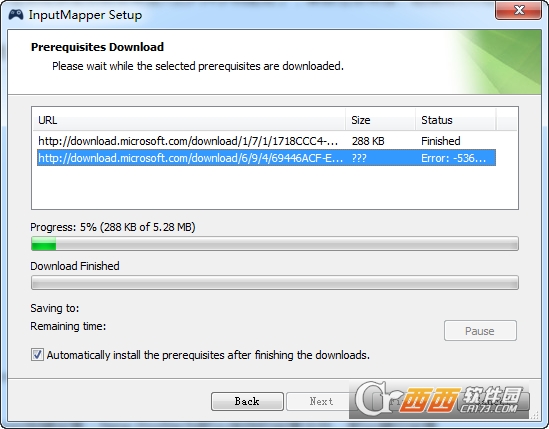


 大小: 15.0M
大小: 15.0M

 一流游戏变速器V0.3 绿色免费版
一流游戏变速器V0.3 绿色免费版  起凡游戏平台2022官方版v2.4.0.0 最新版
起凡游戏平台2022官方版v2.4.0.0 最新版  Flash游戏修改大师V3.3 绿色版
Flash游戏修改大师V3.3 绿色版  快玩游戏盒v3.6.5.8 官方最新版
快玩游戏盒v3.6.5.8 官方最新版  游窝游戏盒v1.2.3.5官方最新版
游窝游戏盒v1.2.3.5官方最新版  宅霸联机平台4.5.0官方版
宅霸联机平台4.5.0官方版  QQ游戏20215.28 官方正式版
QQ游戏20215.28 官方正式版  VirtuaNES(FC模拟器)0.97 简体中文版
VirtuaNES(FC模拟器)0.97 简体中文版  游侠对战平台V7.06 官方版
游侠对战平台V7.06 官方版  最成功的GBA模拟器1.80 SVN1131 中文版
最成功的GBA模拟器1.80 SVN1131 中文版  PS2模拟器PCSX20.9.9 SVN4897 全插件汉化版
PS2模拟器PCSX20.9.9 SVN4897 全插件汉化版  JoyToKey汉化版6.6 绿色汉化版
JoyToKey汉化版6.6 绿色汉化版  snes模拟器(Snes9x)1.53 简体中文版
snes模拟器(Snes9x)1.53 简体中文版  Mame32 Plus! 模拟器105U5中文版
Mame32 Plus! 模拟器105U5中文版  金山游侠V 官方正式版
金山游侠V 官方正式版  我的世界国服【网易版】1.8.0.35383 官方中文版
我的世界国服【网易版】1.8.0.35383 官方中文版  origin平台v10.5.112.50486 简体中文版
origin平台v10.5.112.50486 简体中文版  GBA-GBC模拟器(VisualBoyAdvance-M)2.0.0 官方最新版
GBA-GBC模拟器(VisualBoyAdvance-M)2.0.0 官方最新版  腾讯start云游戏平台pc版客户端v0.11.0.13794 官方最新版
腾讯start云游戏平台pc版客户端v0.11.0.13794 官方最新版  vs对战平台v5.2 官方正式版
vs对战平台v5.2 官方正式版  完美游戏平台PGPv2.9.51.1128 官方最新版
完美游戏平台PGPv2.9.51.1128 官方最新版